Como acessar e abrir um arquivo .xls do Excel 97/2003 no Excel 2016, 2019 e 365?

Saiba como você pode abrir arquivos antigos do Excel com o Excel 365 (2016/2019).
A função DATEDIF informa a diferença entre dois valores de data. Aqui está o que você precisa saber sobre como usar a função DATEDIF no Microsoft Excel .
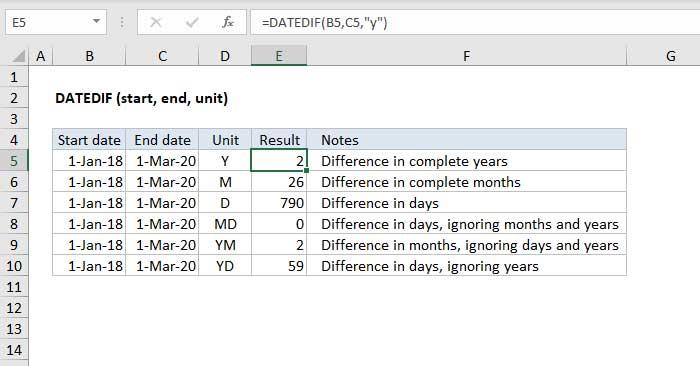
Qual é a função DATADIF no Excel?
A função DATEDIF no Excel retorna a diferença ou diferença entre dois valores de data no ano, mês ou dia. DATEDIF (Data + Dif) é uma função de compatibilidade do Lotus 1-2-3. Por algum motivo, ele é usado apenas no Excel 2000, mas você pode usá-lo em fórmulas em todas as versões atuais do Excel.
Nota: O Excel não o ajudará a preencher os argumentos para DATEDIF como outras funções, mas funcionará quando configurado corretamente.
=DATEDIF(start_date, end_date, unit)Unidade de tempo
A função DATEDIF pode calcular o tempo entre a data de início (data_inicial) e a data final (data_final) em um ano, mês ou dia. A unidade de tempo será especificada pelo argumento unit, como texto. A tabela abaixo resume os valores unitários disponíveis e os resultados correspondentes.
| Unidade | Resultado |
|---|---|
| "você" | Diferença em anos |
| "eu" | Diferenças por mês |
| "d" | Diferenças por dia |
| "md" | Diferença entre datas, ignorando meses e anos |
| "sim" | Diferença entre meses, ignorando anos |
| "sim" | Diferença entre datas, ignorando anos |
Exemplo da função DATEDIF no Microsoft Excel
Como usar a função DATEDIF básica
No exemplo abaixo, a coluna B contém a data 1º de janeiro de 2016 e a coluna C contém a data 1º de março de 2018. Na coluna E:
E5=DATEDIF(B5,C5,"y") // result 2
E6=DATEDIF(B6,C6,"m") // result 26
E7=DATEDIF(B7,C7,"d")// result 790Diferença entre dias
A função DATEDIF pode calcular a diferença entre dias em dias de 3 maneiras diferentes: total de dias, dias ignorando anos e dias ignorando meses e anos. A captura de tela abaixo mostra todos os 3 métodos com data de início em 15 de junho de 2015. A data de encerramento é 15 de setembro de 2021.
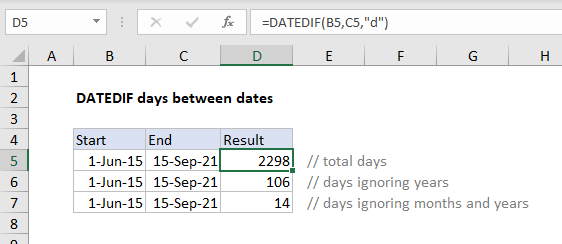
A fórmula usada para calcular é mostrada abaixo:
=DATEDIF(B5,C5,"d") // total days
=DATEDIF(B6,C6,"yd") // day ignores year
=DATEDIF(B7,C7,"md") // date ignores month and yearNota: Como as datas no Excel são números de série grandes, a primeira fórmula não precisa de DATEDIF e pode ser escrita simplesmente subtraindo a data de início da última data:
=C5-B5 // end-start = total daysDiferença entre meses
A função DATEDIF pode calcular a diferença entre os dias do mês de duas maneiras diferentes: (1) o total do mês completo, (2) o número completo do mês, ignorando o ano. A captura de tela abaixo mostra os dois métodos, com data de início em 15 de junho de 2015 e data de término em 15 de setembro de 2021.
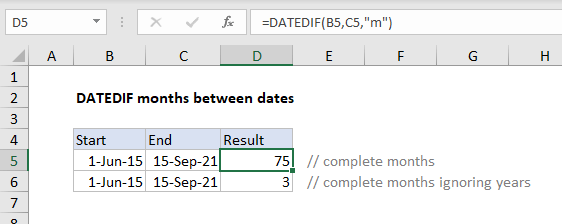
=DATEDIF(B5,C5,"m") // complete month
=DATEDIF(B6,C6,"ym") // month ignores yearDATEDIF sempre arredonda o mês para o número mais próximo. Isso significa que DATEDIF arredonda o resultado para baixo, mesmo que esteja muito próximo do mês seguinte.
Notas ao usar a função DATEDIF no Excel:
Saiba como você pode abrir arquivos antigos do Excel com o Excel 365 (2016/2019).
Aprenda tudo sobre a função IFS no Excel. Descubra como usar a função IFS no Excel 2016 para otimizar suas planilhas.
Aprenda como usar a função Match no Excel para encontrar a posição de valores em intervalos e arrays. Veja exemplos práticos e dicas úteis.
Descubra como usar a função XLOOKUP no Excel e melhore sua produtividade de forma eficiente.
MehmetSalihKoten, um usuário do Reddit, criou uma versão totalmente funcional do Tetris no Microsoft Excel.
Para converter unidades de medida no Excel, usaremos a função Converter.
Qual é a função HLOOKUP? Como usar a função HLOOKUP no Excel? Vamos descobrir com LuckyTemplates!
A função IFERROR no Excel é bastante usada. Para usá-lo bem, você precisa entender a fórmula IFERROR do Microsoft Excel.
Qual é a função VALOR no Excel? Qual é a fórmula do valor no Excel? Vamos descobrir com LuckyTemplates.com!
A função EOMONTH do Excel é utilizada para exibir o último dia de um determinado mês, com uma implementação muito simples. Você obterá então o último dia de um mês específico com base nos dados que inserimos.







